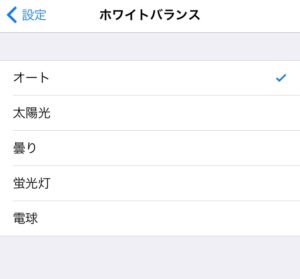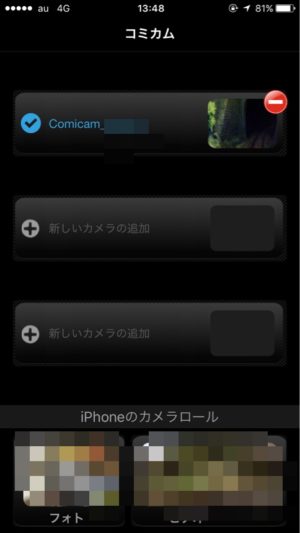さて、おもちゃ用 Wi-fiカメラ「コミカム」のNゲージ車載カメラ化、買い忘れてたmicroSDカードも届いて、いよいよ撮影です。
ストリーミング再生を見ると、写真撮影の時は入らないようにしていた汚い部屋の様子や汚いおじさん(私?)がどうしても写ってしまう…。そこで、写真撮影用に3面分しかなかった背景をもう1面分急遽作成。こんな感じで撮影しました。
撮影も簡単、iPhoneの画面で録画ボタンを押すだけ。アプリで再生して見る事もできますし、iPhoneにダウンロードもできます。また、Wi-Fiを使わず、本体のボタンを押してSDカードに録画する事もできます。
 ともかく、撮影した動画を見ていただきましょう!もとの画像ファイルはMOVですが、ブログのメディアプレイヤーに対応するためにmp4に変換してます。参考までに、元のMOVファイルへのリンクも貼っておきますね。
ともかく、撮影した動画を見ていただきましょう!もとの画像ファイルはMOVですが、ブログのメディアプレイヤーに対応するためにmp4に変換してます。参考までに、元のMOVファイルへのリンクも貼っておきますね。
まずは右回り
https://hayamasa-railway.com/comicam_img/comicam_frontview_r.MOV
そして、左回り
※2018.1.2 間違えて右回りをアップしてましたので修正しました
https://hayamasa-railway.com/comicam_img/comicam_frontview_l.MOV
解像度とホワイトバランスの調整は出来るようになってます。
解像度はHD1280×720とFHD1920×1080の2種類。もちろんFHDで撮影しました。まあ、データ量を節約する必要がある時以外はFHDでいいでしょうね。
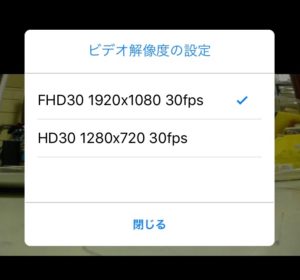 ホワイトバランスはオート、太陽光、曇り、蛍光灯、電球から選びます。今回は無難にオートで撮影。でも、それぞれ全く違う感じになるので、試してみると面白いですよ。
ホワイトバランスはオート、太陽光、曇り、蛍光灯、電球から選びます。今回は無難にオートで撮影。でも、それぞれ全く違う感じになるので、試してみると面白いですよ。
まあ、画質はそれなりですが、今まで見られなかったレイアウトの全面展望が見られて、私としては十分に楽しめました。
画質はともかくとして、、もう少しバッテリーの持ち時間が長いとありがたいですね。録画可能時間は、説明書だとWi-Fiを使わず本体のみでの録画が約70分、Wi-Fi使用時だと約30分となっていますが、何度か30秒、1分程度の録画、再生を繰り返してると、あっという間に残量が減っていきます。録画はもちろん、iPhoneで再生、ダウンロードするのもだいぶバッテリーを消耗させるようなので、いちいち再生して確認したりせずにどんどん録画してしまってから、SDカードをパソコンで読み込んで再生して確認、編集するようにしたら、だいぶバッテリーの持ちはよくなりました。
さて、このコミカム、値段を考えれば私は十分に楽しめる製品でした。もし、同じコンセプトでさらに画質が良く、もう少しバッテリーの持ちも良くて価格が1万円程度の物があったら嬉しいですけどね。
※車載カメラ映像ロングバージョンをYouTubeにアップしてありますので、よろしければご覧くださいませ
ん?また何か届いた。何か企んでいるようです…コミカムシリーズはまだまだ続きそうです。ではまた!